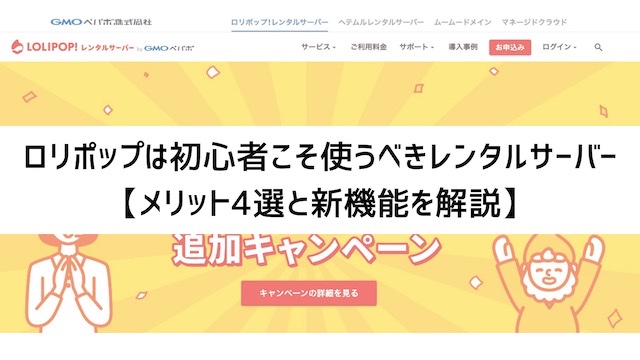
・ロリポップって何がいいの?
・メリットやデメリットは?
・初心者は使えるの?
こんな疑問を解決できる記事を作りました。
実際に、僕自身も初心者からロリポップを利用しています。
ロリポップは「ブログを収入源にしてみたい!」と言う初心者にこそ、使ってほしいレンタルサーバーです!
なぜなら、初心者にとってシンプルで理解しやすく、価格を抑えた月額料金となっているため。
この記事の内容
などを中心に解説しています。
専門用語は極力使わず、簡単な言葉で解説しているので初心者の方はぜひ!
目次
ロリポップのデメリット

初心者にとって嬉しい機能が盛りだくさんのロリポップですが、もちろんデメリットもあります。
選択するプランによっては不便さを感じてしまうので、事前に理解しておきましょう。
デメリット①:エコノミーとライトプランは収益化には適さない
エコノミープランとライトプランは、表示速度が遅い傾向にあります。
そのため、収益化を目指すブログには適しません。
口コミでは「表示されるまでに2秒以上かかる」という意見がありました。
エコノミープランとライトプランを選ぶ場合は、趣味レベルのブログであれば大丈夫です。
本格的にブログで収益化を目指す場合は、必ずスタンダードプランを選びましょう。
参考
表示速度が遅い場合、ユーザーがストレスに感じてしまい、離脱してしまう可能性があります。
ユーザーを満足させるためには、表示速度は重要な要因となっています。
デメリット②:大量の同時アクセスに耐えられない
スタンダードプランのサーバースペックからして、瞬間的な大量同時アクセスに耐えられない可能性があります。
つまり、ページの表示が極端に遅くなったり、最悪の場合は閲覧不可能になる場合も。
具体的には400人ほどの人が同時にアクセスすると、ページが閲覧できなくなります。
しかし、同時アクセスで400人は超人気ブログのレベルなので、初心者がすぐに心配する必要はありません。
プランを選ぶ時は、下記を参考にどうぞ
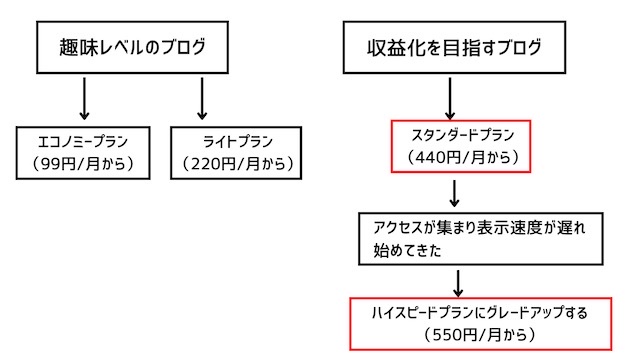
ちなみに、プランをグレードアップする際も簡単にできるので、心配要りません。
初心者こそロリポップを利用すべき理由【メリット4選】
ロリポップはとにかく初心者にとって嬉しいキャンペーンや、メリットが盛りだくさん。
初心者にとって嬉しいメリットを厳選しました。
メリット①:とにかく安い
ロリポップは、月額利用料が安く設定されています。
各レンタルサーバーの料金
・ロリポップ:月110円(税込)〜
・ConoHa WING:891円(税込)〜
・エックスサーバー:月880円(税込)〜
・カゴヤ・ジャパン:月880円(税込)〜
※2022年9月2日現在、契約期間やプランによって変動あり
レンタルサーバーで有名なエックスサーバーでも、月880円からとなっておりロリポップの安さが際立っています!
初心者は、初期投資を極力抑えたいですよね。
ロリポップであれば、限りなくコストを落してブログを始めることができます。
メリット②:操作画面がシンプル
ロリポップの操作画面は、他のレンタルサーバーに比べて簡単になっています。
ブログ運営をする上で頻繁に使う「契約画面」や「管理画面」がシンプルで、初心者でも操作しやすくなっていますね。

出典:ロリポップ公式サイトより
上記のように、1つの画面からほとんどの情報を把握することが可能になります。
参考
他のレンタルサーバーの場合、管理画面が複雑で初心者にとって扱いにくいことがあります。
ロリポップは専門用語も少なく、直感的に操作することが可能になっていますね。

メリット③:問い合わせのレスポンスが早い
初心者にとって、疑問点の解決は重要ですよね。
ロリポップのサポート体制は以下のとおり。
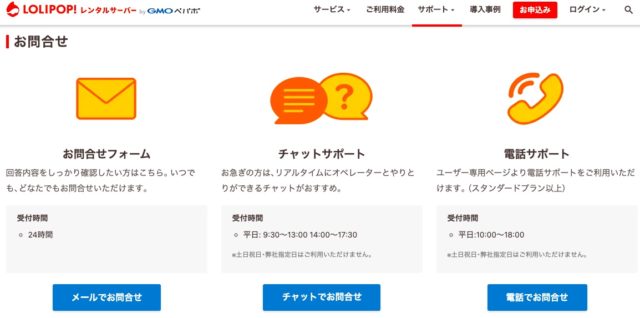
出典:ロリポップ公式サイトより
ロリポップのサポート体制
・メールでのお問いわせ:24時間
・チャットサポート:平日9時〜13時、14時〜17時
・電話サポート:平日10時〜18時
なお、ロリポップはサポート満足度が94%と高い満足度を達成しています。

メリット④:セキュリティ体制が万全
ロリポップでは、セキュリティ体制が整っています。
例えば、
・ウイルスチェック
・WAFによる脆弱性チェック(※)
・独自SSL (独自、PRO)(※)
・海外アタックガード(※)
・パソコン用ウイルス対策ソフト
が挙げられます。
特にウイルスチェックは全プランで有効ですね。
用語解説
・WAF:ウェブアプリケーションファイアウォールの略。ウイルスを自動的にブロックするシステム
・独自SSL:「Secure Sockets Layer」の略。データを暗号化を送受信する仕組み
・海外アタックガード:海外IPアドレスからのアクセスを制限する機能
これだけセキュリティ体制が整っていれば、初心者にとって安心ですよね。

ロリポップの登録方法【10分以内に登録可能】
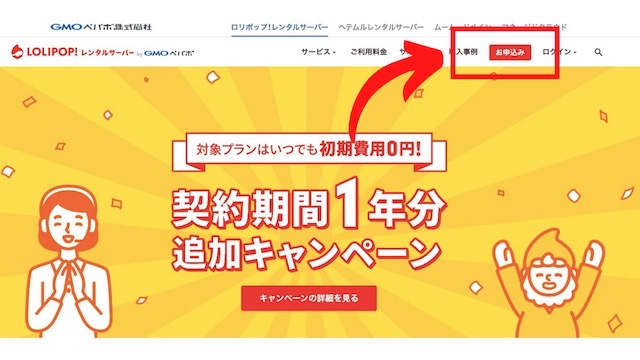
ロリポップの登録方法は、画面の指示通りに進めていくと簡単に登録できます。
手順は以下のとおり。
①プラン選択
②アカウント情報の入力
③SMS認証
④申込み内容の入力
⑤申込み内容の確認
⑥申込み完了
①プラン選択
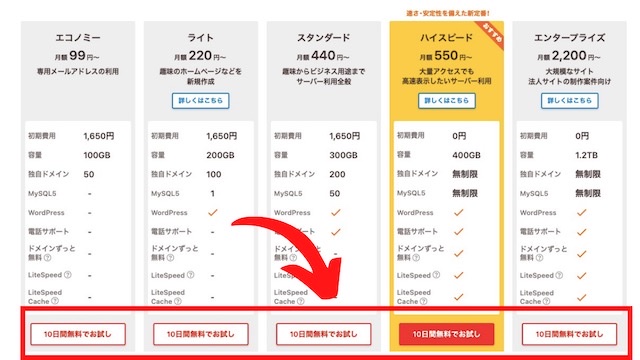
プラン選択では、スタンダード以上を選ぶようにしましょう。
②アカウント情報の入力
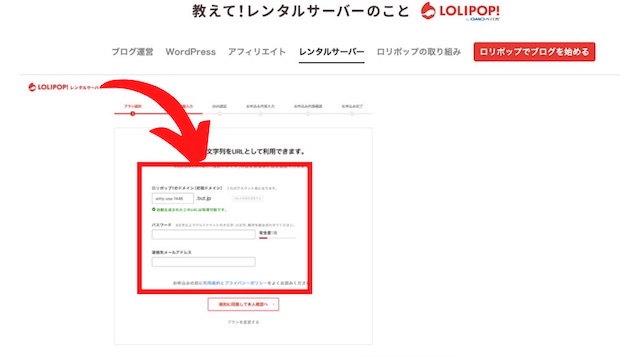
この画面で入力する箇所は、
・ロリポップ!ドメイン(初期ドメイン)の設定
・パスワードの設定
・連絡先メールアドレスの設定
・利用規約とプライバシーポリシーの確認
・WordPress同時インストールの設定(任意)
・独自ドメインの設定(任意)
です。
ロリポップ!ドメイン(初期ドメイン)はロリポップのアカウント名にもなり、任意で決めることができます。
パスワードは、8文字以上でアルファベットの大文字、小文字、数字を組み合わせが必要となります。
また、このパスワードはロリポップの管理画面にログインする際に使いますよ。
連絡先メールアドレスの設定の際は、受信可能であることと、迷惑メールの解除などの確認をしておいてください。
「WordPressの同時インストール」は面倒な作業を省略できるので、初心者の方はチェックを入れてください。

最後に利用規約などを確認し、問題が無ければ「本人確認」に進みましょう。
独自ドメインの設定について
ロリポップでは、独自ドメイン(※)を設定することができます。
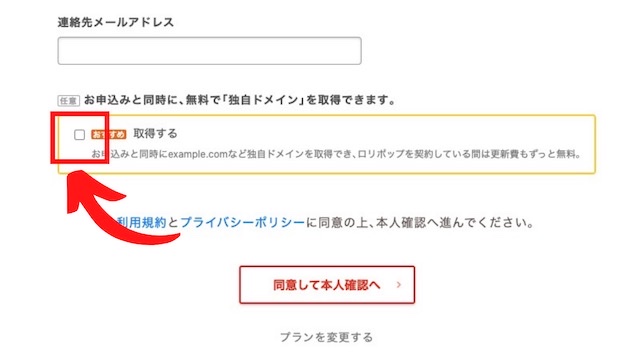
アカウント情報の入力画面の下にスクロールすると、上記の部分にチェックしてください。
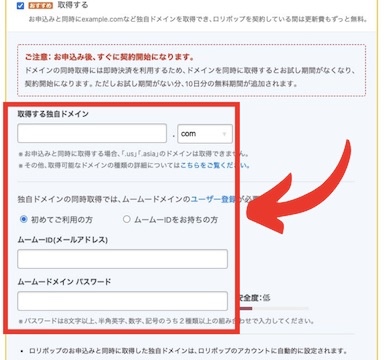
チェックを入れると、独自ドメインの設定に必要な情報を入力していきます。

用語解説
・独自ドメイン:サイトの住所のようなもの。
独自ドメインは世界で1つだけのものであり、サイトの目的や用途を明確にすることができます。
収益化を目指すブログであれば登録しておきましょう。
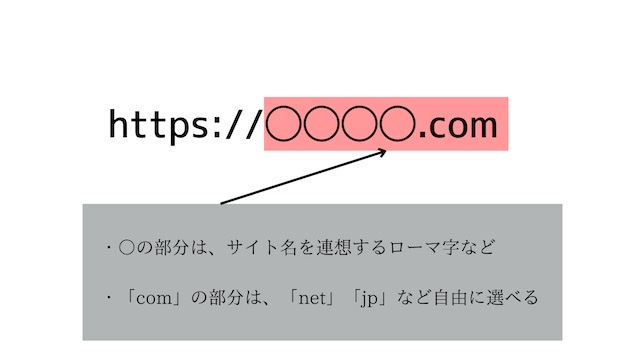

③SMS認証
現在、自分が使っている携帯の電話番号を入力してください。
その後、ロリポップから送られてきた4桁の認証コードを入力すると、SMS 認証完了です。
④申込み内容の入力
ここでは以下の項目を入力していきます。
・契約者の氏名
・住所
・電話番号
・クレジットカード情報
全ての内容を入力できれば「お申込み内容の確認」ボタンを押してください。
入力した全ての情報に誤りが無ければ「お申込みを確定」ボタンを押して、ロリポップの登録が終了です。
【新機能!】WordPressの同時インストールができる
WordPress同時インストールとは、ロリポップの申し込みと(ほぼ)同時にWordPressを利用できるサービスです。
WordPressは、はてなブログやAmebaブログと違い、自分でWordPressをインストールする必要があります。
そして、この作業が初心者にとってハードルが高いんですよね。
従来の方法
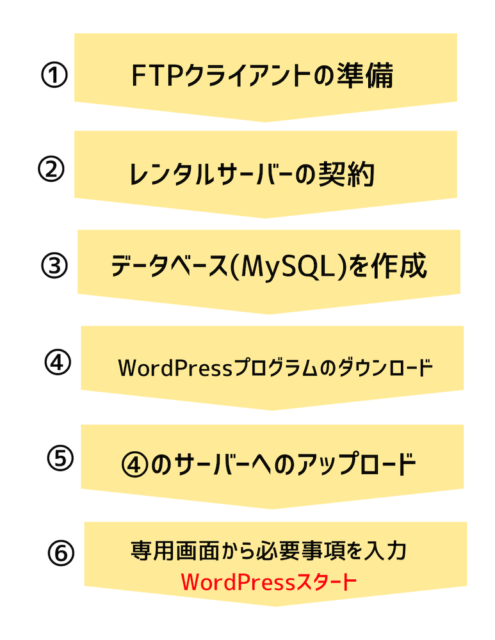
※レンタルサーバーに簡単インストールが無い場合
正直、初心者がこの手順でWordPressをインストールするのは大変です。

ですが、ロリポップは違います!
ロリポップを使った場合

ちなみに、ロリポップ以外にエックスサーバーであればクイックスタート、Conoha WINGであれば、かんたんセットアップという機能があります。
上記と比較しても、ロリポップの同時インストールは、コストを抑えて短時間でWordPressを立ち上げることが可能なので、初心者にとって大きなメリットと言えます。
詳しい登録方法は、これから解説していきます。
同時インストールの登録方法
同時インストールは、ロリポップの指示通りに進められるので簡単です。
また、ロリポップ新規登録する際の「アカウント情報入力」の画面で、WordPress同時インストールに申込むことが可能ですよ。
大まかな流れは以下のとおり。
①同時にインストールにチェックを入れる
②「WordPressサイトをつくる」をクリック
③WordPressのユーザー画面で初期設定
順番に解説します。
①同時にインストールにチェックを入れる
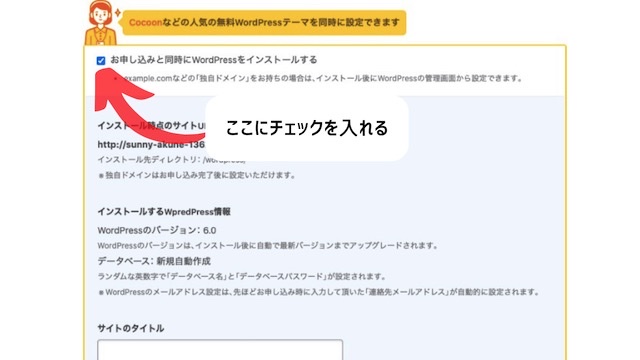
出典:ロリポップ公式サイトより
この工程で必要な入力箇所は、以下の4つです。
①サイトのタイトル
②ユーザー名
③パスワード
④最初に設定するWordPressテーマの選択
「ユーザー名」と「パスワード」はWordPressにログインする際に、必要になるので忘れないようにしてください。
「サイトのタイトル」と「WordPressテーマの選択」はいつでも変更可能なので、仮で設定しておいて問題ありません。
②「WordPressサイトをつくる」をクリック
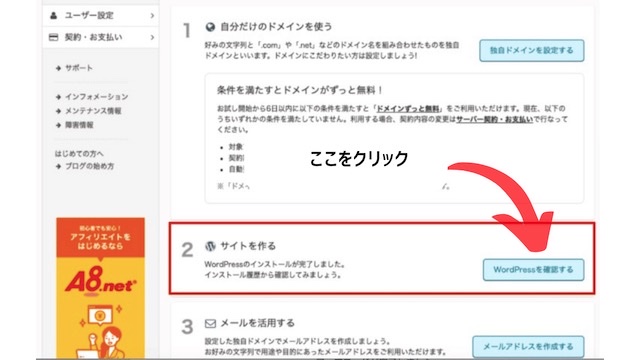
出典:ロリポップ公式サイトより
③WordPressのユーザー画面で初期設定
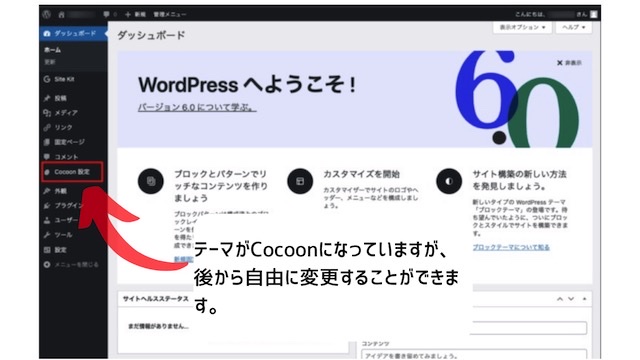
出典:ロリポップ公式サイトより

用語解説
・テーマ:Webサイト上で見えるデザインのこと
例(AfingerやCocoonなど)
まとめ:まずは無料で試してみよう
ロリポップは、初心者にとって扱いやすいレンタルサーバーです。
また、新機能であるWordPress同時インストールを使えば、より簡単にWordPressでブログを作ることが可能。
まずは、お試し期間として10日間無料でレンタルサーバーを使ってみてはいかがでしょうか。

現在、ロリポップでは2022年9月1日よりキャンペーンが開始されています。
キャンペーンの内容は以下のとおり。
PIXTAとSocialDogは、どちらもブログの収益化で活躍してくれるツールになっています。
また、これからアフィリエイトで収益化を目指す練習として、ロリポップに関する記事を書いて、A8ネット経由で初成果報酬をゲットできるチャンスです。
キャンペーンの終了期間は未定なので、この機会にロリポップでブログを始めましょう!